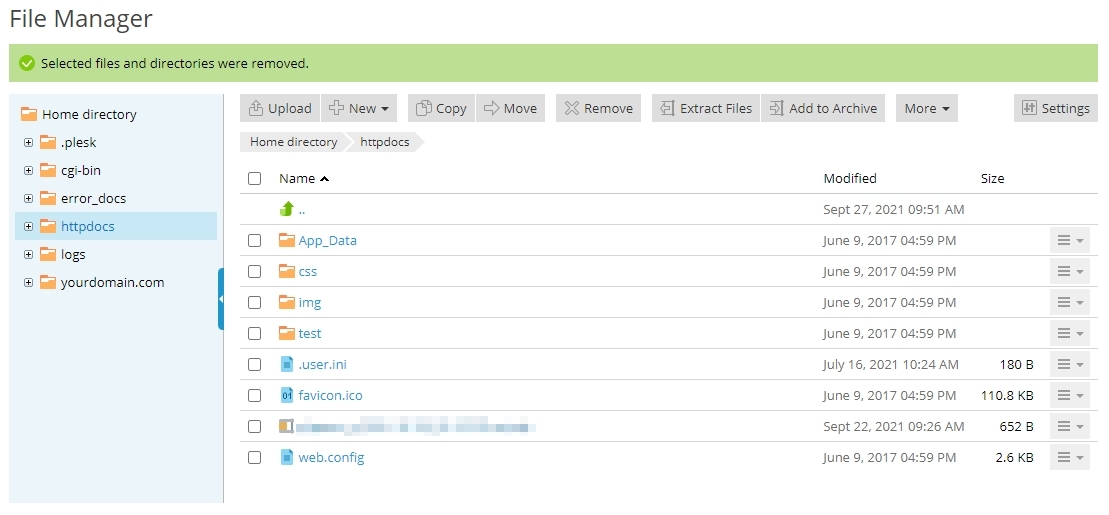วิธีการเพิ่ม และลบ File ด้วย File Manager บน Plesk
ผู้ใช้สามารถทำการ Upload หรือ Remove Files ด้วย File Manager ใน plesk ได้ โดยมีขั้นตอนการทำ ดังนี้
วิธีการ Upload Files (เพิ่มไฟล์)
1.ทำการ Login เข้าสู่ระบบด้วยชื่อผู้ใช้งานของคุณ โดยพิมพ์ https://yourdomain:8443 หรือ https://yourip:8443 จากนั้นใส่ username และ password ของคุณ แล้วกดปุ่ม Log in
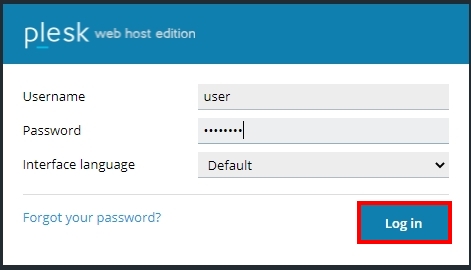
2.ที่เมนูด้านซ้ายคลิกที่ File ใน File Manager ให้เลือกแฟ้ม หรือโฟลเดอร์ที่ต้องการอัพโหลดไฟล์ จากนั้นคลิกที่ปุ่ม Upload
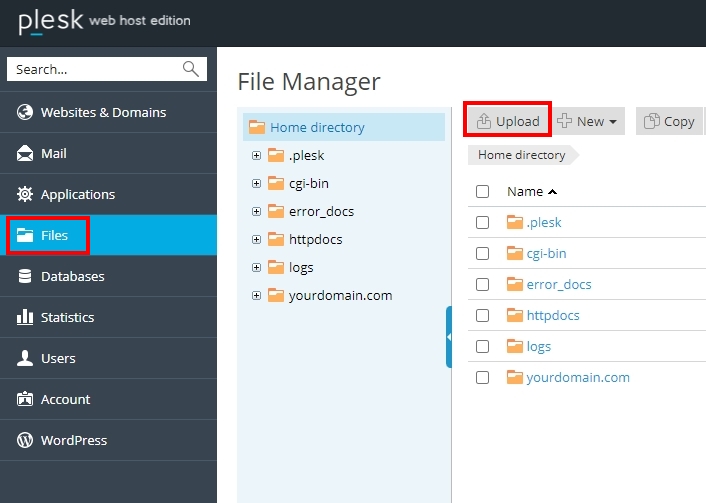
3.เลือกไฟล์ที่ต้องการอัพโหลด จากนั้นคลิกที่ปุ่ม Open
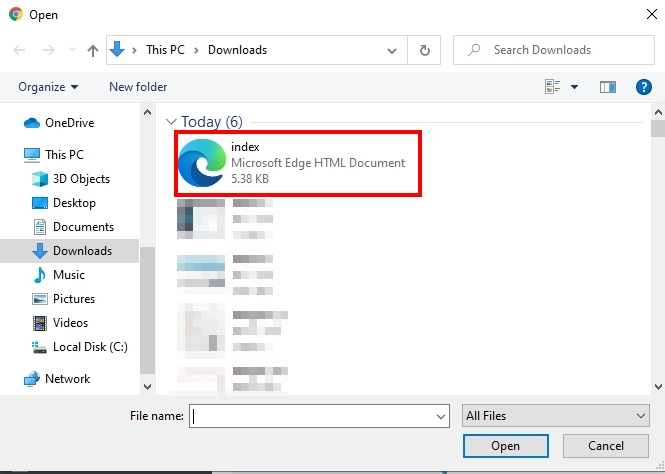
4.ไฟล์ที่เลือกไว้จะถูกอัพโหลดขึ้นไป ดังภาพ
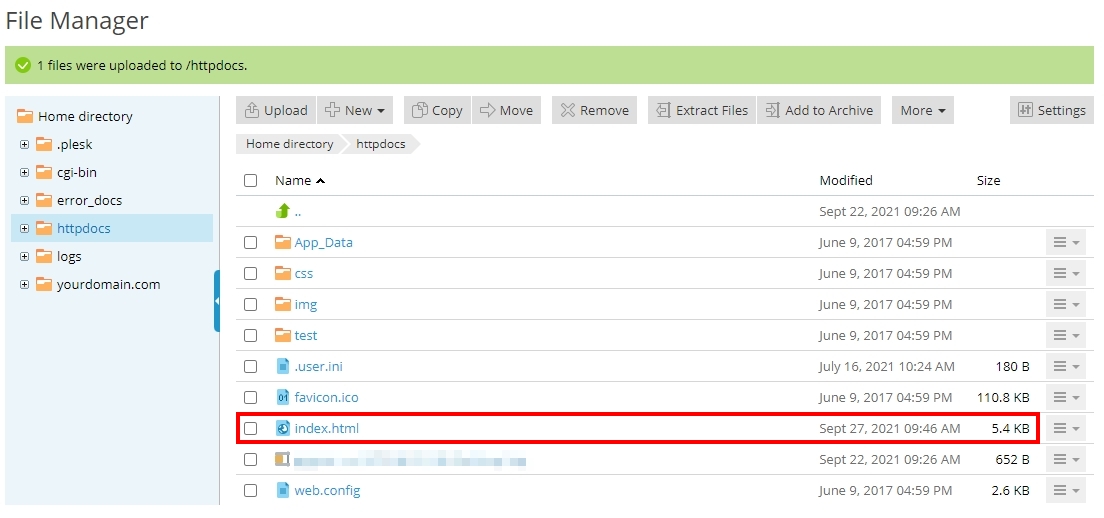
วิธีการ Remove File (ลบไฟล์)
สำหรับวิธีการ Remove File หรือลบไฟล์ มีขั้นตอนการทำ ดังนี้
1.ติ๊กเครื่องหมายถูกหน้าไฟล์ที่ต้องการลบ จากนั้นคลิกที่ปุ่ม Remove
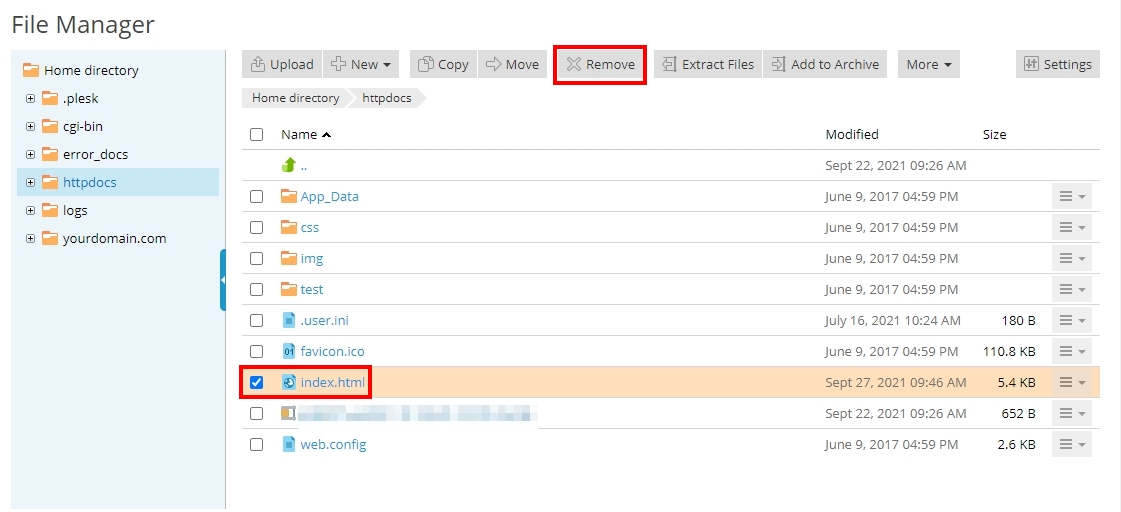
2.จะแสดงกล่องข้อความยืนยันการลบไฟล์ หากต้องการลบให้คลิกที่ปุ่ม Yes
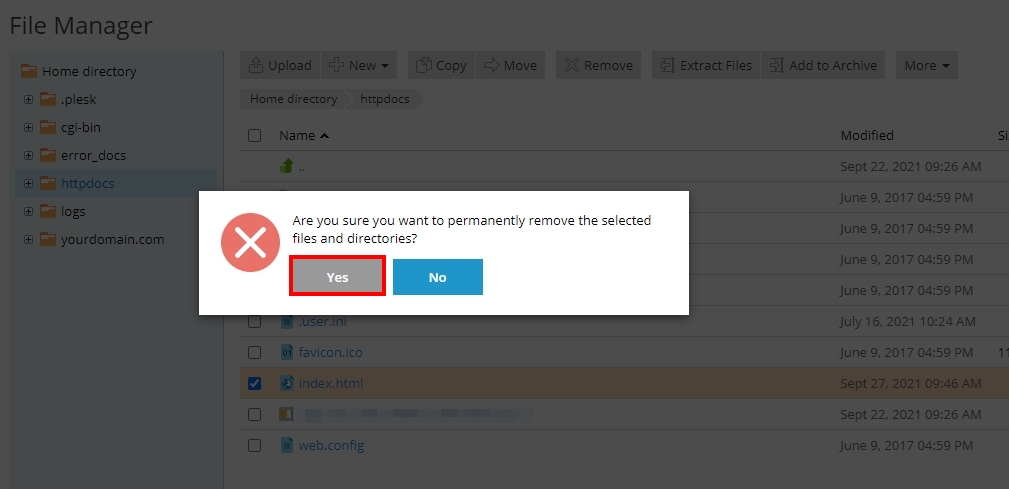
3.ระบบจะแสดงข้อความแจ้งว่าไฟล์ได้ถูกลบแล้ว ดังภาพ